OneNote Clipper 可将网页内容直接剪辑到OneNote中。可以选择剪辑整个页面或只剪辑文章,还可以选择保存位置。Clipper是一个免费应用,可从 onenote.com/clipper 获取。 操作步骤: 1. 用IE浏览器登录......
2023-05-30 0
珍宝表格GemTableforOneNote主要是给OneNote提供合并单元格的功能。以弥补OneNote原生表格无法合并单元格的遗憾。
下面我们使用珍宝表格,并应用合并单元格来演示建立个简单的个人简历。
步骤:
首先,点击“珍宝表格”选项卡–》表格–》7x4,来创建一个7列4行的珍宝表格。
然后,可以输入“姓名”,“身高”,“出生年月”等等之类的字段信息。
小提示:由于受到OneNote的限制,在珍宝表格的单元格新输入文字前,最好先输入个空格,再输入文字。
制作“相片”合并单元格:把光标放置在最后的单元格,点“选中列”,然后,按住Ctrl键,点最后一个单元格,这样就排除最后一个单元格被合并。然后点“珍宝表格”选项卡–》“合并”组–》“合并单元格”功能。进行合并单元格,用于存放相片。
制作“自我介绍”合并单元格:把光标放置在最后一行,点击“选中行”,这样,它会选中最后一行。然后,按住Ctrl键,点最后行的第一个单元格,这样就可以排除这个单元格。然后点击“合并单元格”功能。进行合并单元格,用于存放介绍。
这样我们可以创建一个简单的个人简历。
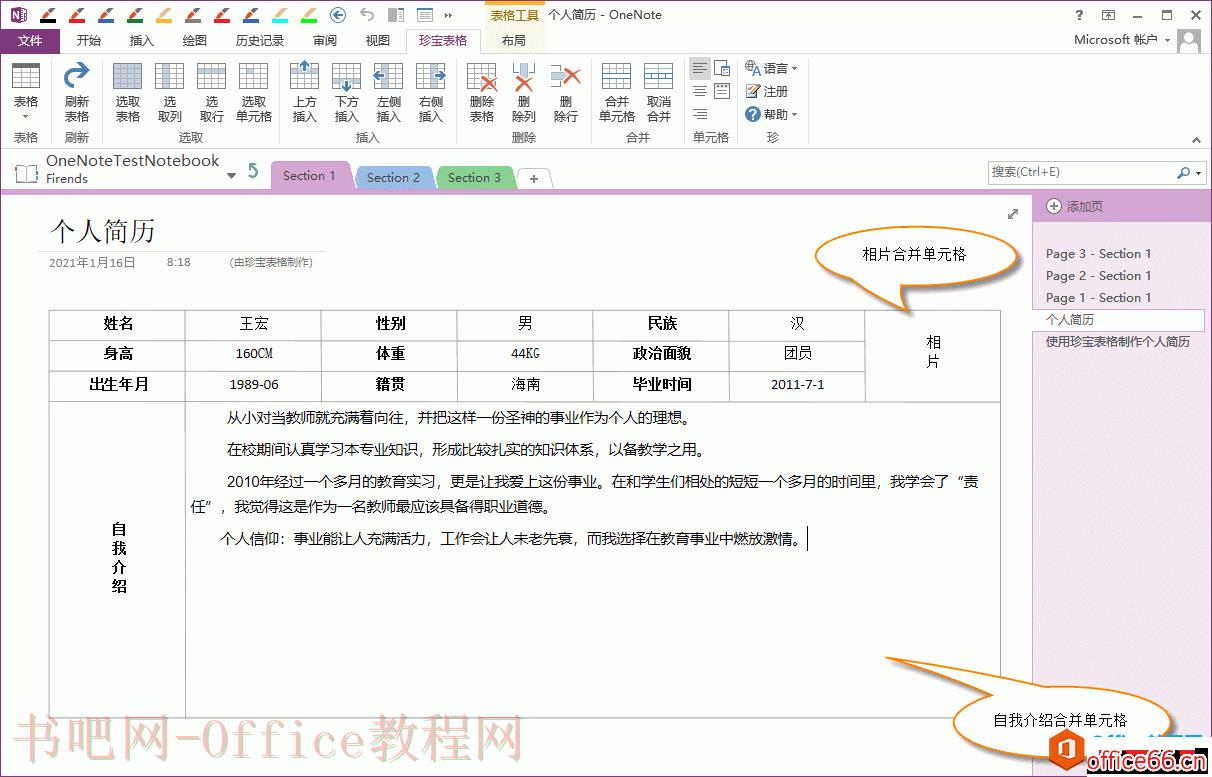
刷新表格:当输入文字越界表格边框时,使用来调整表格边框,以适应文字。
注:这个功能只对靠边的单元格有效,对中间的,不靠边的单元格无效。
额外功能:
单元格属性:显示单元格的地址。可以用这个功能判断,光标所在的位置,是否是珍宝表格的单元格。由于OneNote的限制,有时候,光标所在的位置,不一定是珍宝表格的单元格。用这个功能可以判断是否是珍宝表格的单元格。
如果光标所在不是珍宝单元格,可以先点其他的珍宝单元格后,再回点这个单元格,就可以选中该单元格。
演示
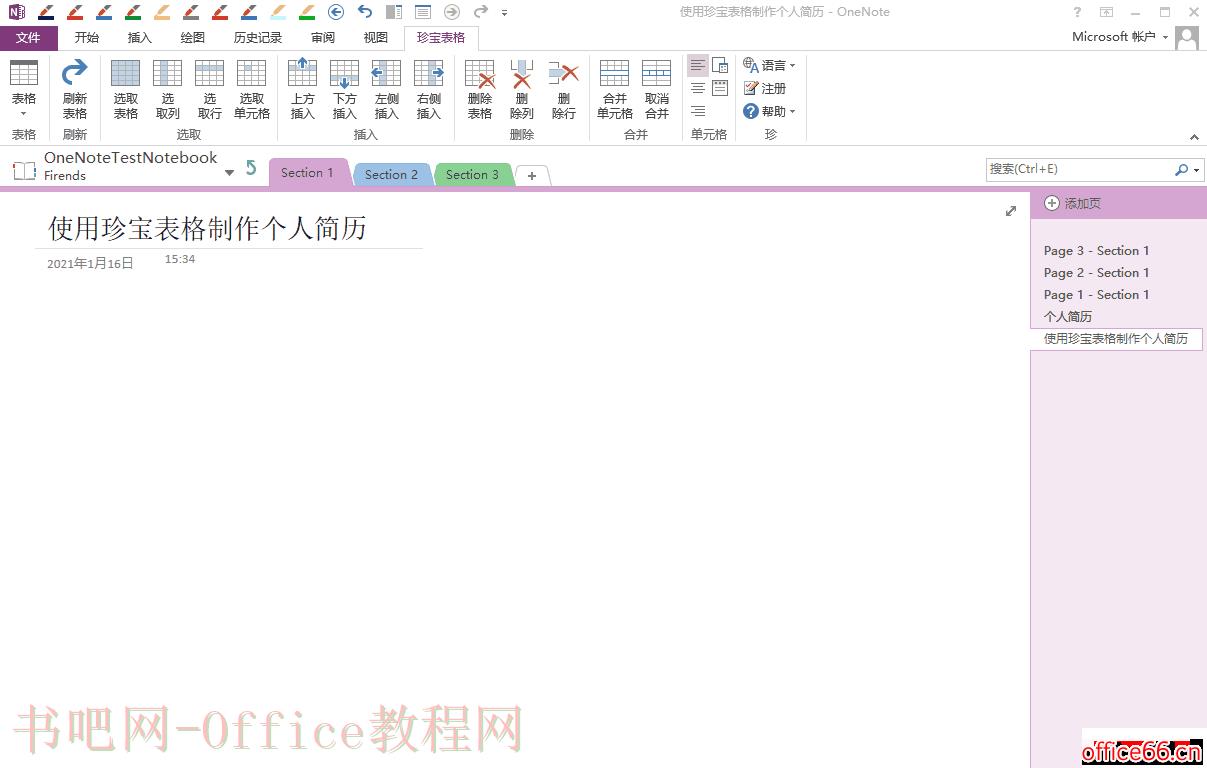
在OneNote里,使用珍宝表格提供的合并单元格来创建个人简历
标签: excel表格制作教程 excel表格教程 PPT如何创建演示文稿 ppt画笔使用方法 ppt画笔怎么使用 如何在 表格 合并 创建 单元 使用 rank函数的
相关文章
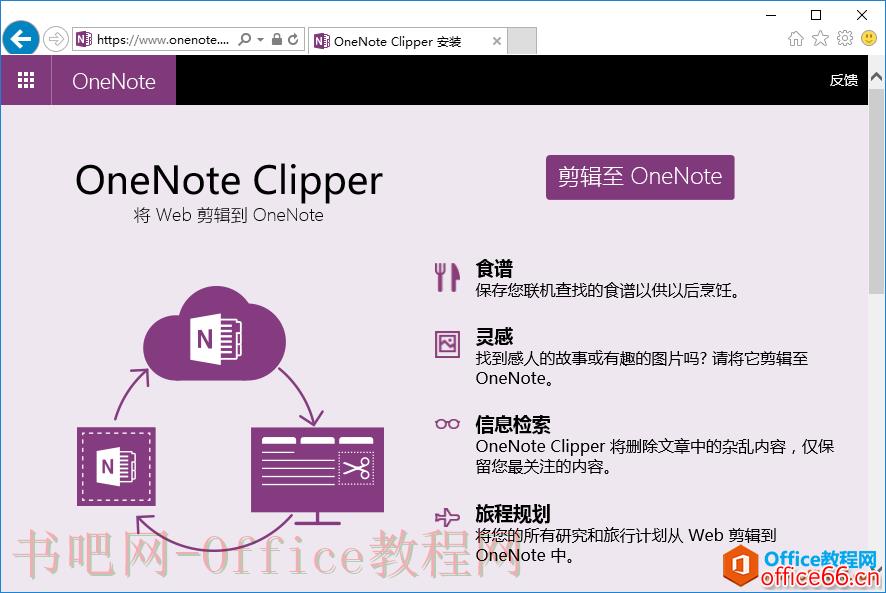
OneNote Clipper 可将网页内容直接剪辑到OneNote中。可以选择剪辑整个页面或只剪辑文章,还可以选择保存位置。Clipper是一个免费应用,可从 onenote.com/clipper 获取。 操作步骤: 1. 用IE浏览器登录......
2023-05-30 0
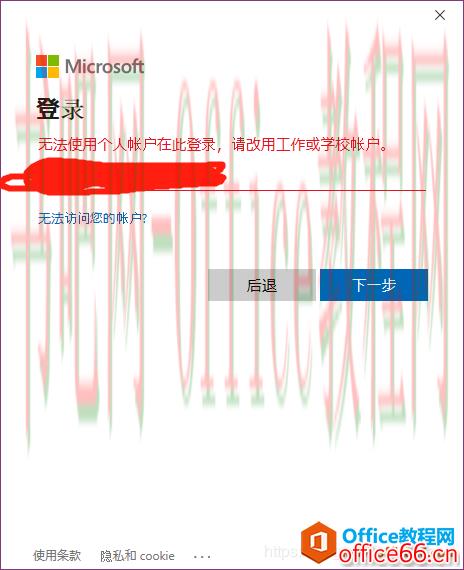
打开OneNote2016提示无法使用个人账户在此登录,请改用工作或学校账户的解决方法 参考知乎某贴,大部分方法在我这里不适用,最后有个小伙伴说的将Microsoftoffice发送到OneNote,试了下可行。特在......
2023-05-30 0

在 Windows 10 PC 中,你偏爱使用桌面版的 OneNote (原 OneNote 2016 ),还是 OneNote for Windows 10(仅在 Windows 10 上提供的 Microsoft Store 应用)? 微软帮助和支持今天表示,在 2020 年 10 月之后,微软将继......
2023-05-30 0
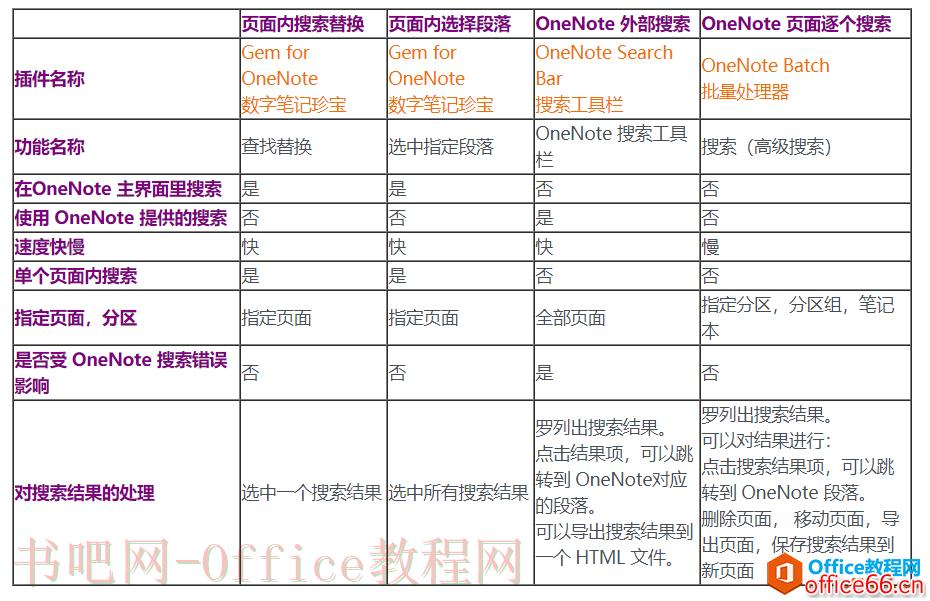
数字笔记珍宝插件Gem分别在多个插件里提供了轻量、中量,重量不同等级的OneNote搜索功能。 页面内搜索替换 GemforOneNote提供的页面内搜索与替换。 GemforOneNote提供的页面内搜索,主要是为替换......
2023-05-30 0

安装onetastic后,里面提供了自定义样式功能,该功能和Word的自定义样式功能基本类似,但是onetastic提供的自定义样式是伪样式。这些样式都是在常规文本的基础上进行了表面的样式化,从编程......
2023-05-30 0